Hướng dẫn sử dụng máy ảo trên Windows 10 không cần đến phần mềm khác
Mục lục
Mục lục
Bạn đã biết cách sử dụng máy ảo trên Windows 10 mà không cần dùng đến phần mềm khác chưa? Hôm nay, Phúc Anh sẽ hướng dẫn bạn một số thao tác cực đơn giản để thực hiện nó một cách đơn giản và nhanh chóng nhất.

Máy ảo là một trong những công cụ giúp ảo hóa mà không cần phải tốn thời gian và thiết bị để cài đặt một hệ điều hành, phần mềm trên một thiết bị khác. Bạn chỉ cần cài đặt và sử dụng nó trên hệ điều hành chính. VMWare Workstation hay VirtualBox là những công cụ ảo hóa mạnh mẽ, với nhiều tính năng nâng cao, chuyên sâu nhưng chúng đòi hỏi cần đến một cấu hình cao. Windows 10 đã có sự thay thế hoàn hảo, đó chính là HyperV. Bài viết sau đây sẽ giúp bạn hiện thực hóa các bước một cách nhanh nhất có thể:
Hướng dẫn tạo máy ảo trên win 10 không cần phần mềm khác với công cụ Hyper-V
Bước 1: Nhấn đồng thời tổ hợp phím Windows + X để mở mục tùy chọn, sau đó nhấn vào tùy chọn thiết lập Program and Features

Bước 2: Tại cửa sổ hiện lên, nhấn Turn on or off Windows features

Bước 3: Nhấn chọn mục HyperV để kích hoạt công cụ ảo hóa (máy ảo)
Bước 4: Khởi động lại hệ thống để hoàn thành thay đổi
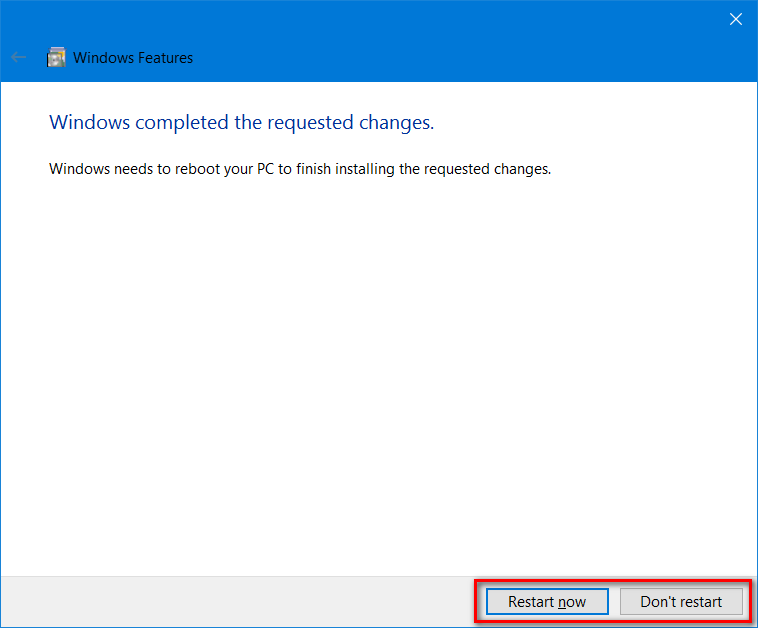
Thực hiện các bước này xong, công cụ máy ảo HyperV đã được kích hoạt trên máy tính và bạn chỉ cần cài đặt các thiết lập, sau đó nhập đường dẫn file ISO hoặc ổ đĩa vào và tiến hành sử dụng máy ảo.
Hướng dẫn cài đặt công cụ máy ảo HyperV để chạy máy ảo ổn định
Để chạy máy ảo HyperV sau khi cài đặt xong thì bạn thực hiện như sau:
Bước 1: Tìm kiếm từ khóa Hyper-V trong menu start hoặc Administrator tools trong Control Panel > Cấp quyền truy cập internet cho máy ảo bằng cách truy cập Acction > Virtual Network Switch

Bước 2: Sau đó bạn chọn vào External > Create Virtual Switch

Bước 3: Đặt tên cho máy ảo và ghi chú thông tin. Bạn cũng cần click vào allow management operating system to share this network adapter để máy ảo có thể sử dụng được mạng

Bước 4: Sẽ có một bảng cảnh báo hiện ra > Bạn nhấn YES để tiếp tục

Bước 5: Vậy là máy ảo của bạn vừa được tạo. Lúc này hãy Click chuột phải vào tên máy ảo vừa tạo và chọn New > Virtual Machine Wizard > Click next để chuyển sang bước tiếp theo


Bước 6: Đặt tên cho máy ảo sau đó tùy chỉnh đường dẫn lưu máy ảo trên laptop và click next. Chọn nền tảng cho máy ảo sử dụng:
- Generation 1 với tùy chọn hỗ trợ cả 32 bit và 64 bit
- Generation 2 nếu chỉ muốn cài nền tảng 64 bits với những tính năng mới hơn


Bước 7: Share bộ nhớ ram cho máy ảo

Bước 8: Cấu hình card mạng ảo đã tạo trước đó và click next

Bước 9: Chia dung lượng ổ c ứng lưu trữ và hoạt động cho máy ảo ở mục create a virtual hard disk
Bước 10: Cài đặt hệ điều hành máy ảo chạy ở tùy chọn install an operating system from a bootable file nếu muốn cài đặt từ file .iso hoặc click finish để kết thúc việc tạo máy ảo trên win 10.

Bước 11: Sau các bước trên > click chuột phải vào tên máy ảo vừa tạo chọn connect để mở

Bước 12: Và để tắt máy ảo thì bạn click vào button power màu xanh trên thành công cụ phía trên

Trên đây mình đã hướng dẫn bạn cách tạo và sử dụng máy ảo trên Windows 10 không cần đến phần mềm khác. Hãy tiếp tục theo dõi các bài viết công nghệ được cập nhật liên tục từ Phúc Anh
Tin liên quan
- Cách phục hồi ảnh cũ bằng AI miễn phí đơn giản và hiệu quả
- Cách tải file âm thanh từ Google Dịch trên PC, máy tính chi tiết và đơn giản
- Hướng dẫn chi tiết cách tải video Xiaohongshu 小红书 không logo chi tiết và nhanh nhất 2025
- Laptop 2 trong 1 là gì? Ưu, nhược điểm của chúng và có nên mua không?
- Hướng dẫn cách tự chụp ảnh 4x6 bằng điện thoại tại nhà đẹp và nhanh nhất
- Jarvis AI là gì? Hướng dẫn chi tiết cách sử dụng Jarvis AI hiệu quả nhất cho công việc vào năm 2025
- Cách tạo flashcard trên Quizlet hiệu quả cho học tập
- TikTok Note là gì? Hướng dẫn chi tiết cách sử dụng TikTok Note 2025
- Riverside.fm là gì? Cách sử dụng Riverside.fm để làm Podcast chi tiết nhất 2025
- Hướng dẫn chi tiết cách định vị và chia sẻ địa chỉ nhà mình cho bạn bè bằng Google Maps mới nhất 2025
- Những điều cần biết khi mua màn hình laptop
- Mẹo vặt Live stream trên youtube bằng điện thoại đơn giản
- Đăng nhập vào hệ thống máy tính trên Windows 10 không cần mật khẩu
- Hướng dẫn sử dụng Samsung DeX và Galaxy S8
- Hướng dẫn cách thay đổi độ phân giải màn hình trên Samsung Galaxy S8
- Bật mí bạn cách mở khóa màn hình Android khi quên mật khẩu
- Bật tính năng Dark mode – Giúp mắt thư giãn hơn khi duyệt Web
- Bạn có nên mua máy hút ẩm giá rẻ trong mùa nồm này để sử dụng?
- Hướng dẫn bạn sửa lỗi full disk trên Window 10 một cách triệt để nhất
- Tạo nhạc chuông cho iPhone không cần iTunes
Phúc Anh 15 Xã Đàn, Đống Đa, Hà Nội
Điện thoại: (024) 35737383 - (024) 39689966 (ext 1)
Phúc Anh 152 - 154 Trần Duy Hưng, Cầu Giấy, Hà Nội
Điện thoại: (024) 37545599 - (024) 39689966 (ext 2)/  Chat zalo
Chat zalo
Phúc Anh 134 Thái Hà, Đống Đa, Hà Nội
Điện thoại: (024) 38571919 - (024) 39689966 (ext 3)/  Chat zalo
Chat zalo
Phúc Anh 141-143 Phạm Văn Đồng, Cầu Giấy, Hà Nội
Điện thoại: (024) 39689966 (ext 5)/  Chat zalo
Chat zalo
Phúc Anh 89 Lê Duẩn, Cửa Nam, Hoàn Kiếm, Hà Nội
Điện thoại: (024) 39689966 (ext 6)/  Chat zalo
Chat zalo
Phòng bán hàng trực tuyến
Điện thoại: 1900 2164 (ext 1)
Phòng dự án và khách hàng doanh nghiệp
Điện thoại: 1900 2164 (ext 2)




 Giỏ hàng
Giỏ hàng









